텍스트 에디터
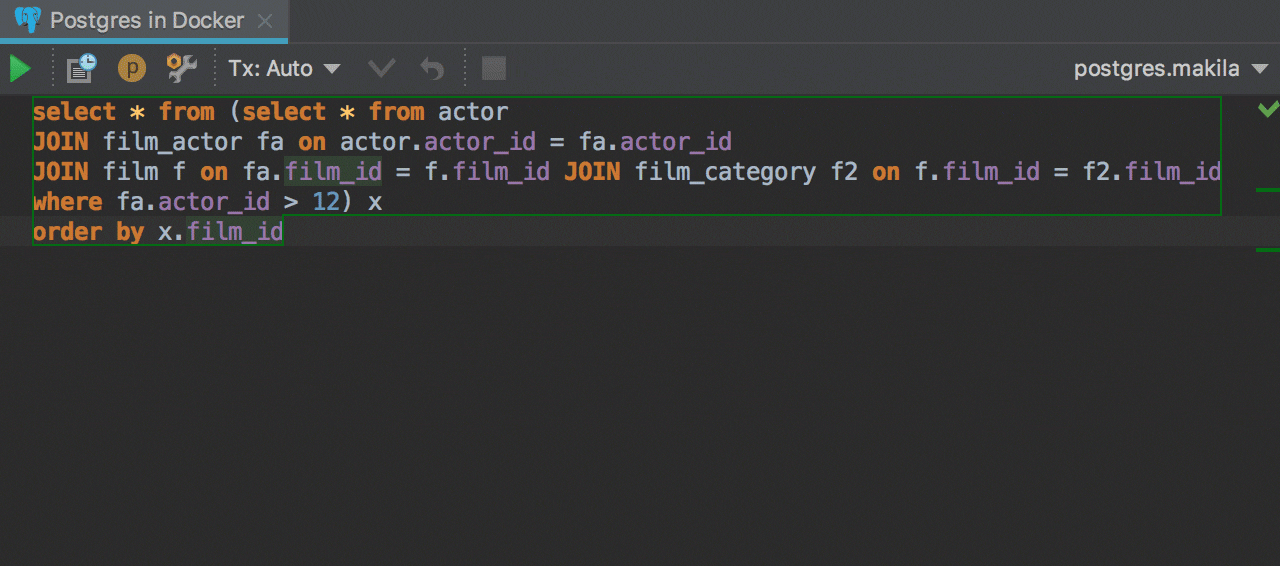
코드 서식 지정
유연한 사용자 지정 코드 스타일에 따라 SQL 코드 서식을 자동으로 지정하세요. 기존 코드의 서식을 지정하느라 시간을 허비하지 말고 Ctrl+Alt+L 단축키를 한 번만 눌러 DataGrip이 대신 작업을 수행하도록 하세요.
Settings(설정) → Editor(에디터) → Code Style(코드 스타일) → SQL에서 코드 스타일을 조정하세요. 예를 들어 키워드를 대문자로 지정할지 여부를 정의할 수 있습니다.
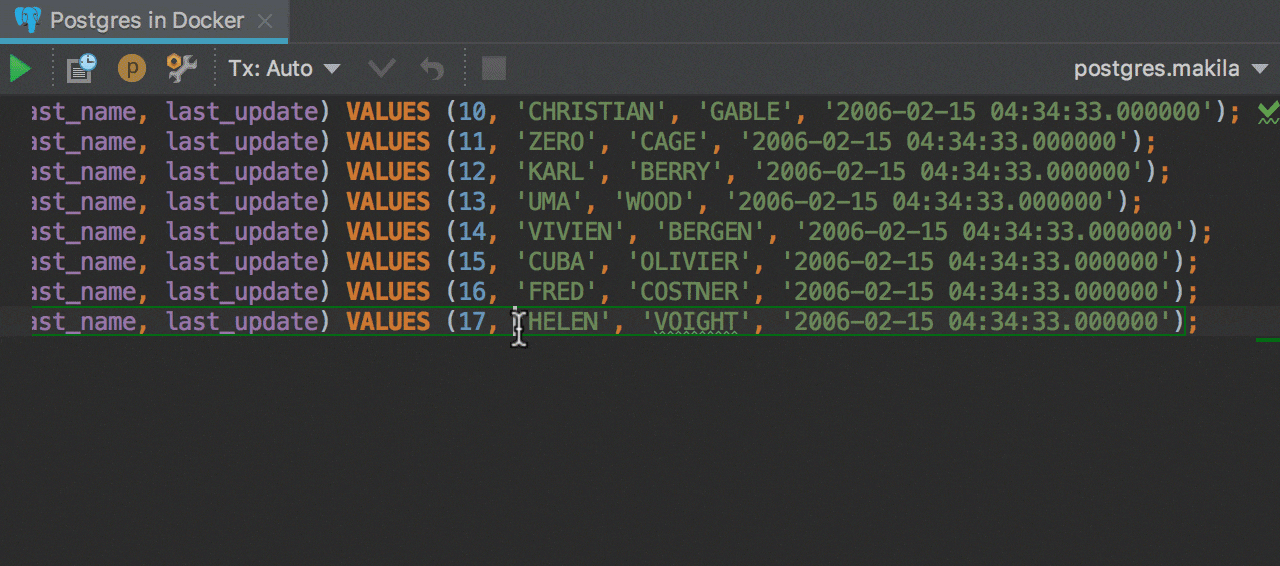
다중 커서
다중 커서 기능은 경우에 따라 SQL 코드를 수정할 때 가장 효율적인 방법이 될 수 있습니다. DataGrip에서 이 기능을 사용하려면 Ctrl을 두 번 누르고 그대로 누른 채, 방향키를 사용해 새 커서를 배치하세요. Shift+Alt를 길게 누르고 클릭해도 동일하게 작동합니다. 또는 텍스트 검색을 먼저 사용한 다음, 텍스트 필드 검색 오른쪽에 있는 Select All Occurrences(모든 사용 위치 선택)를 선택해 일치 항목이 발견된 모든 위치에 여러 커서를 배치하세요.
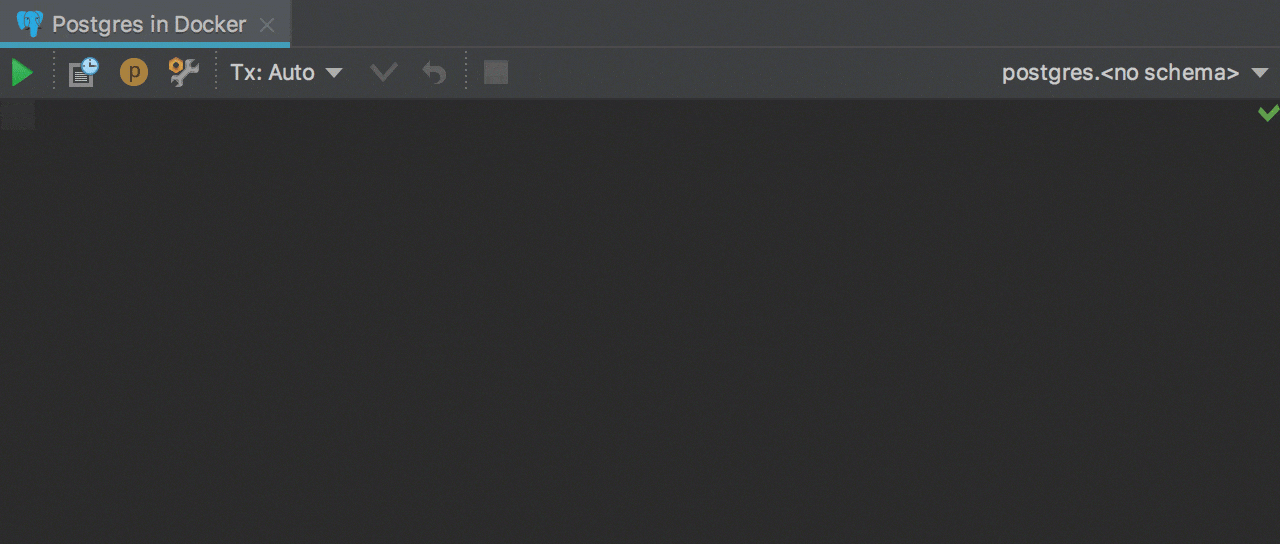
라이브 템플릿
기본으로 제공되는 라이브 템플릿을 사용해 반복되는 SQL 코드 부분을 생성하고, 사용자 지정 템플릿을 만들어 효율성을 더욱 높여 보세요. Ctrl+J를 누르면 모든 라이브 템플릿을 확인할 수 있습니다.
각 라이브 템플릿에는 고유한 줄임말이 있습니다. 줄임말을 간단히 입력한 다음, Tab을 눌러 코드 전체를 붙여넣으세요.
예를 들어 selw는 SELECT * FROM과 WHERE로 사용 될 수 있습니다.
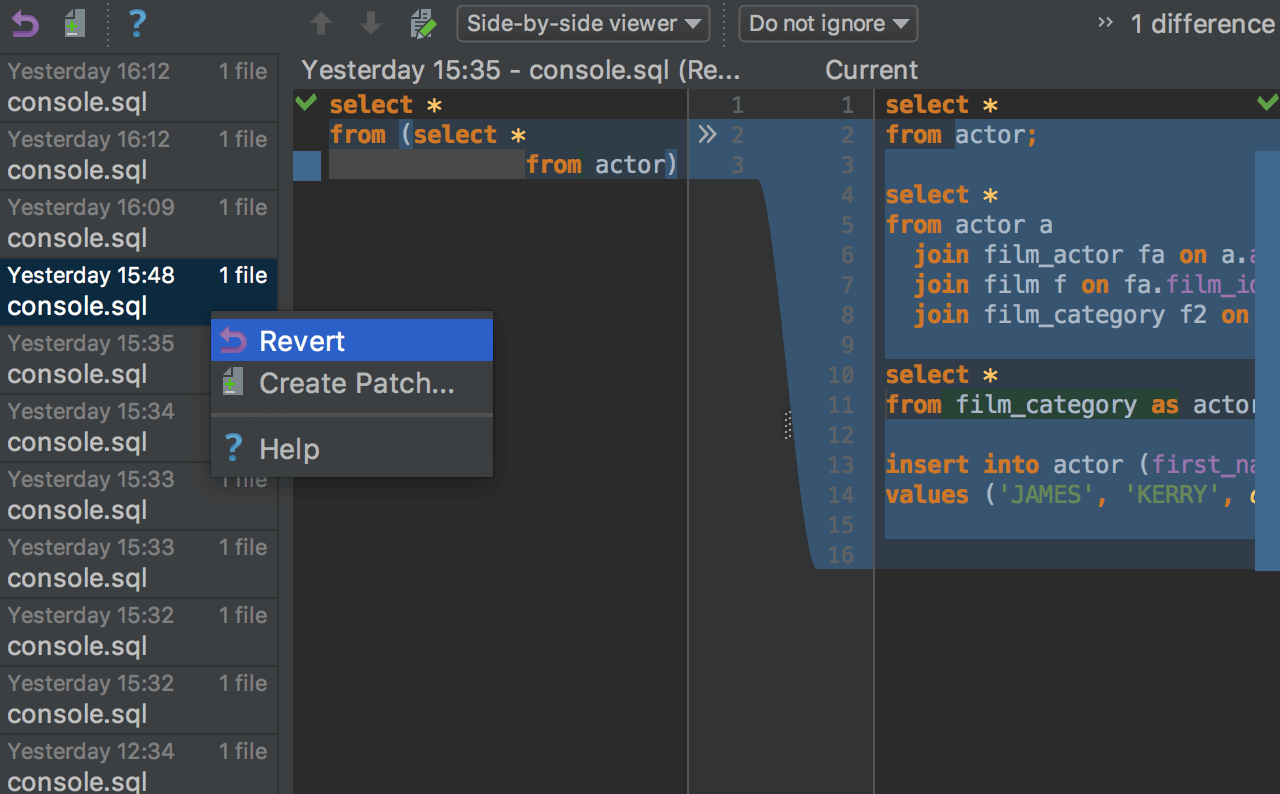
로컬 기록
각 콘솔 또는 파일에는 Local History(로컬 기록)가 있으므로 코드를 잃을 염려가 전혀 없습니다. DataGrip은 소스 파일에 적용된 변경 내용을 추적하여 실수로 코드가 삭제되거나 수정되는 일을 방지하며 다른 애플리케이션에서 변경된 경우에도 동일하게 코드를 보호합니다. 또한 특정 파일이나 디렉터리의 기록을 언제든지 검사할 수 있습니다. Diff 뷰어에서 변경 내용을 비교한 다음 원하는 버전으로 되돌릴 수도 있습니다.
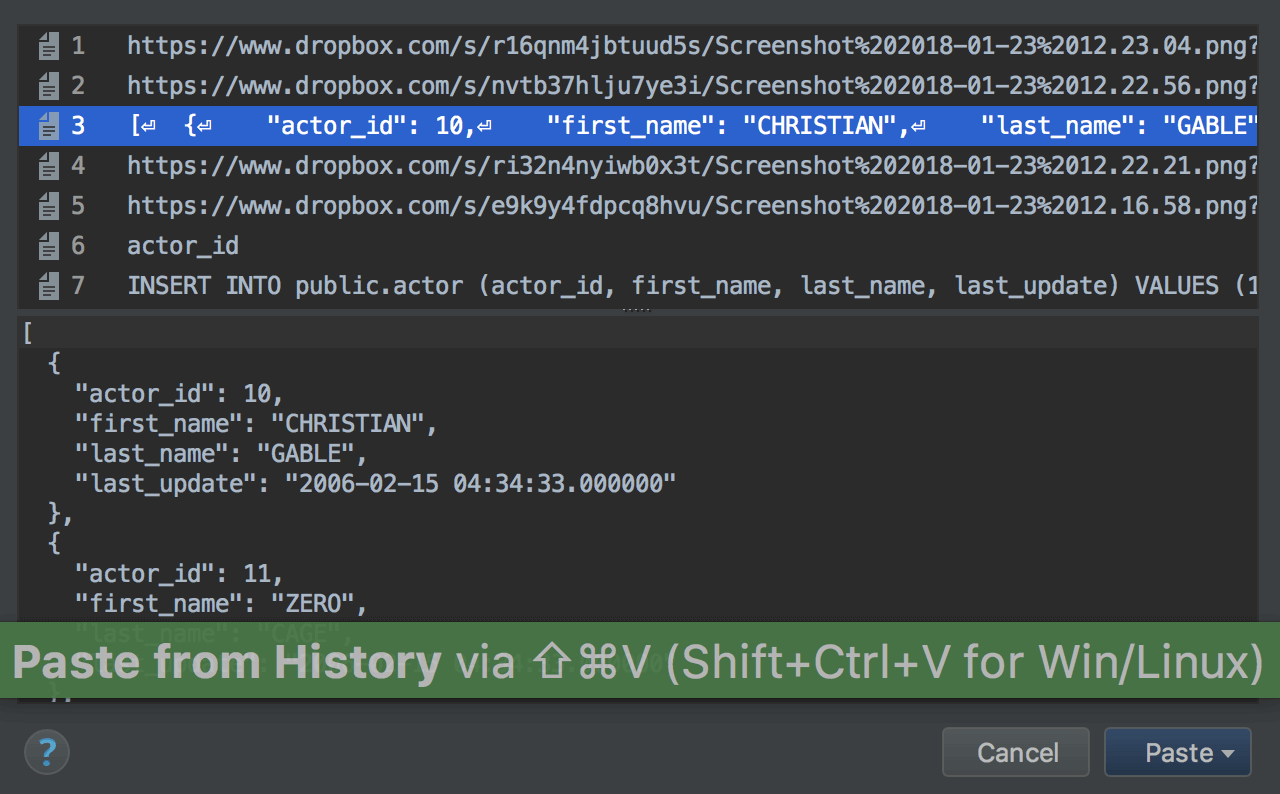
클립보드 기록에서 붙여넣기
DataGrip에서는 클립보드 기록에 액세스하여 클립보드에 복사된 최근 항목을 빠르게 붙여넣을 수 있습니다. DataGrip은 클립보드가 실행되는 즉시 해당 애플리케이션에 복사된 항목을 기록하며 클립보드가 닫히면 기록을 삭제합니다. 이것을 실행하려면 Ctrl+Shift+V를 누르세요.
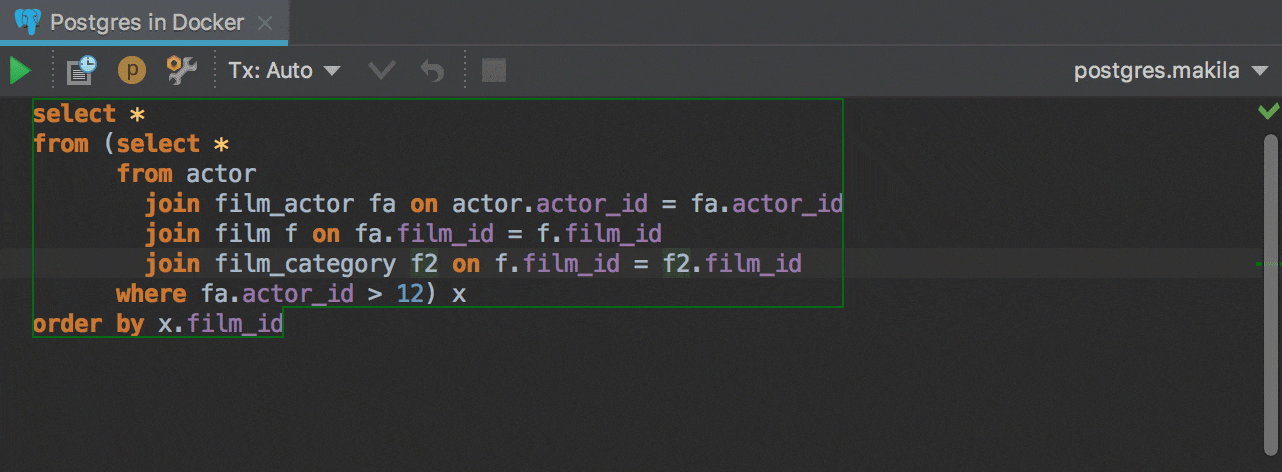
스마트 코드 선택
Ctrl+W를 눌러 구문 인식 선택 기능을 실행하세요. 처음 누르면 캐럿 아래에 있는 단어가 선택됩니다. 다시 누르면 편집 중인 코드를 DataGrip이 분석하면서 선택 범위가 스마트한 방식으로 확장됩니다. 이 방법을 사용하면 특정 절이나 하위 쿼리를 가장 빠르게 선택할 수 있습니다. 반대로 하려면 Ctrl+Shift+W를 누르세요. 현재 선택 범위가 줄어듭니다.
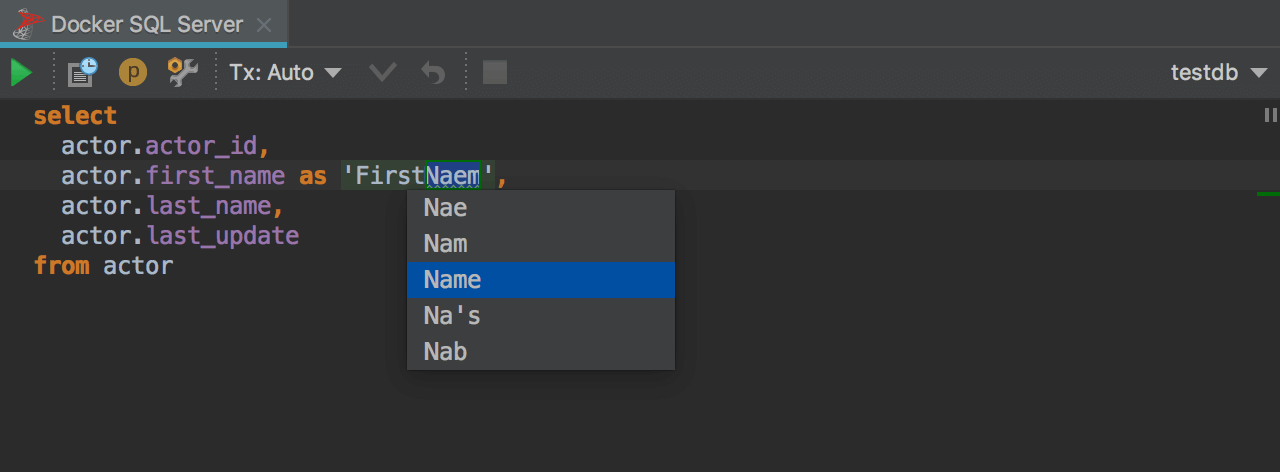
철자 검사
데이터 에디터든 쿼리 콘솔이든 관계없이 DataGrip은 모든 에디터에서 단어 철자를 검사합니다. 녹색 물결의 밑줄이 표시되면 Alt+Enter → Typo: change to...를 사용하여 사전의 제안 내용을 확인하세요. 이 기능은 camelCase로 적힌 단어에서도 작동합니다.
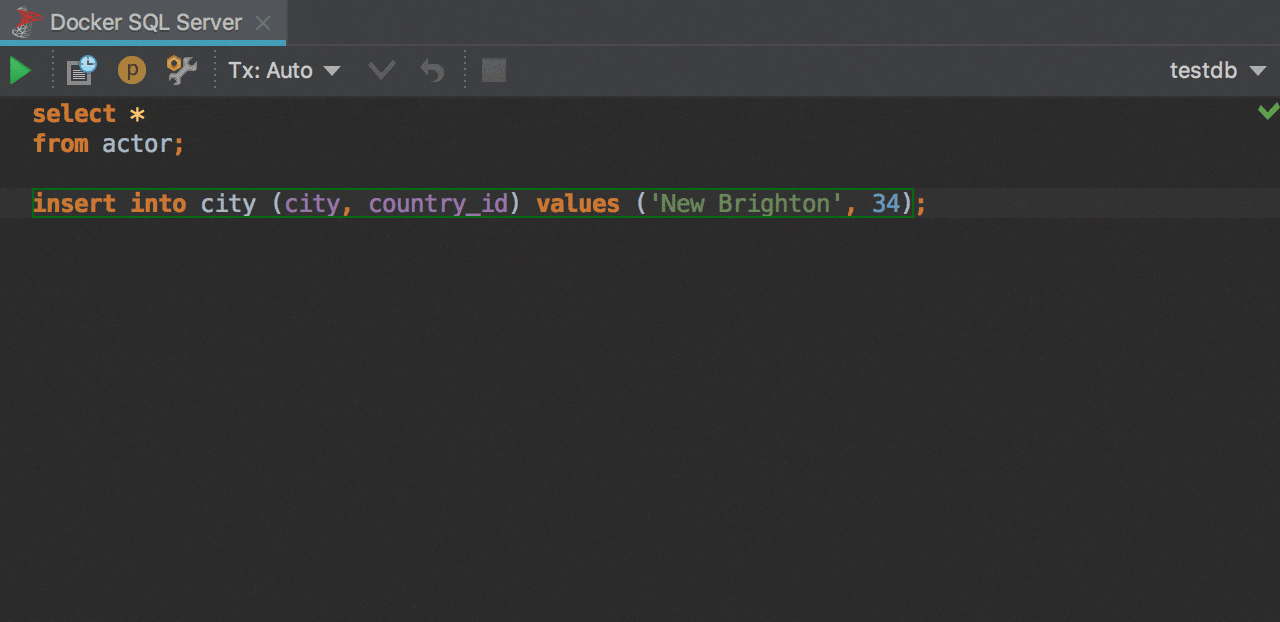
코드 블록 관리
코드 블록을 이동하기 위해 복사 및 붙여넣기 작업을 하는 대신 에디터의 기능을 사용해 보세요.
— Ctrl+D를 눌러서 줄을 복제합니다.
— Ctrl+Y를 눌러서 줄을 삭제합니다.
— Ctrl+Shift+방향키를 사용해 줄을 이동합니다.
이 모든 단축키는 선택한 코드 블록을 관리할 때도 사용됩니다.
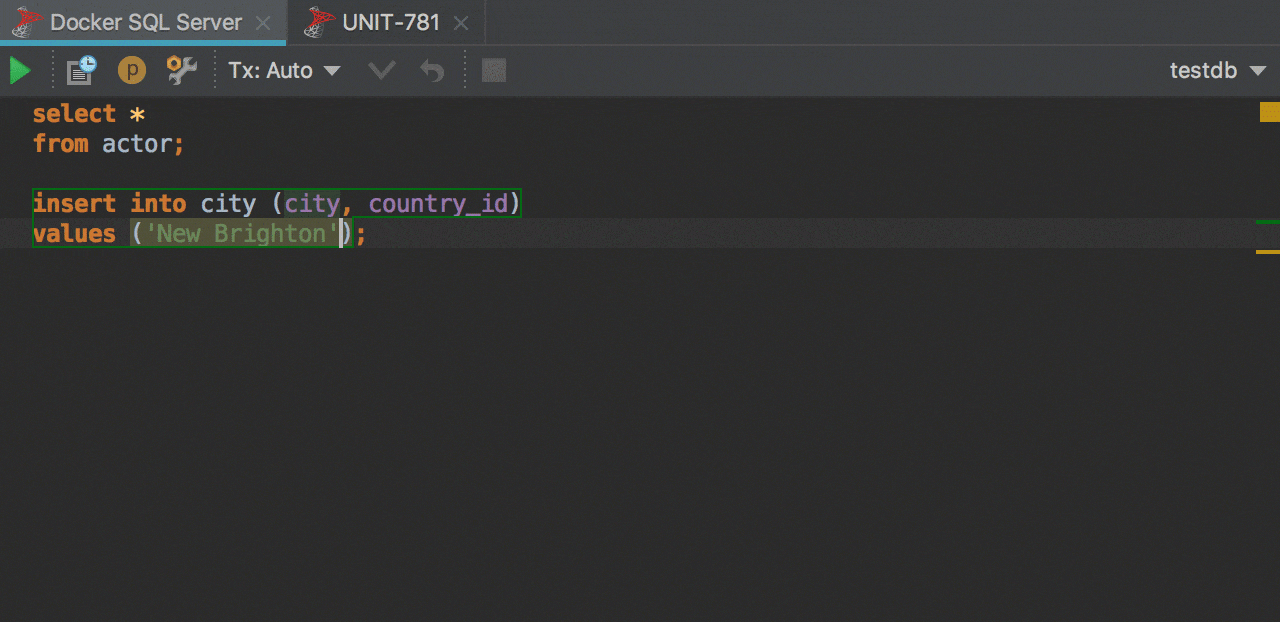
소스 코드 탐색
IntelliJ 기반 텍스트 에디터는 소스 코드를 탐색할 수 있는 다양한 기능을 제공합니다. 가장 중요한 기능:
— Ctrl+Alt+왼쪽/오른쪽을 사용해 앞뒤로 탐색합니다.
— 마지막 편집 위치로 이동은 Ctrl+Shift+Backspace를 누릅니다.
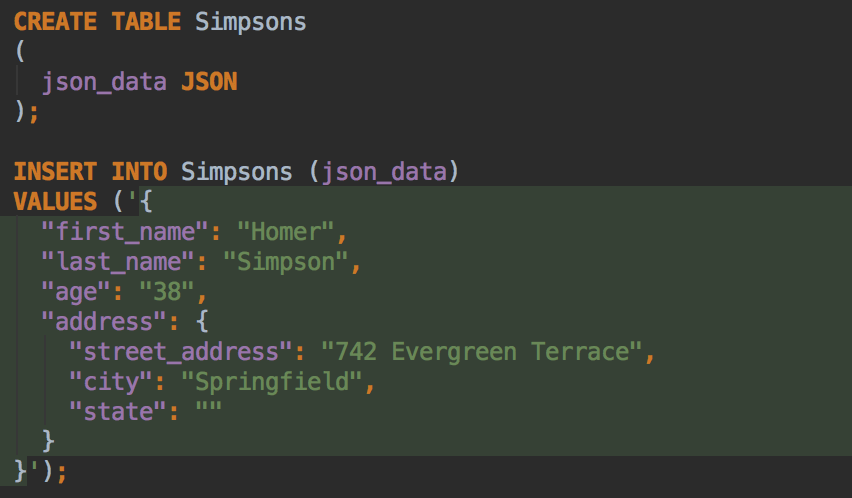
언어 삽입
이 기능을 사용하면 문자열 리터럴이 다른 언어(XML, JSON, 모든 SQL 파생 언어 또는 정규 표현식)로 작성된 라이브 코드로 취급되며, 해당 리터럴에 서식 지정, 강조 표시, 사용 위치 검색, 코드 완성, 리팩터링 기능까지 이용할 수 있습니다. DataGrip에서 문자열 유형을 자세히 파악하면 언어가 리터럴에 자동 삽입됩니다. 예를 들어, JSON 열의 값을 작업하고 있는 경우 해당 값은 언어로 취급됩니다.
기본적으로 사전 정의된 삽입 유형은 JSON과 XML 2가지뿐입니다. 하지만 사용자 지정 삽입 유형을 아주 쉽게 만들 수도 있습니다. Alt+Enter를 누른 다음, Inject By Type(유형별 삽입)을 선택하기만 하면 됩니다.
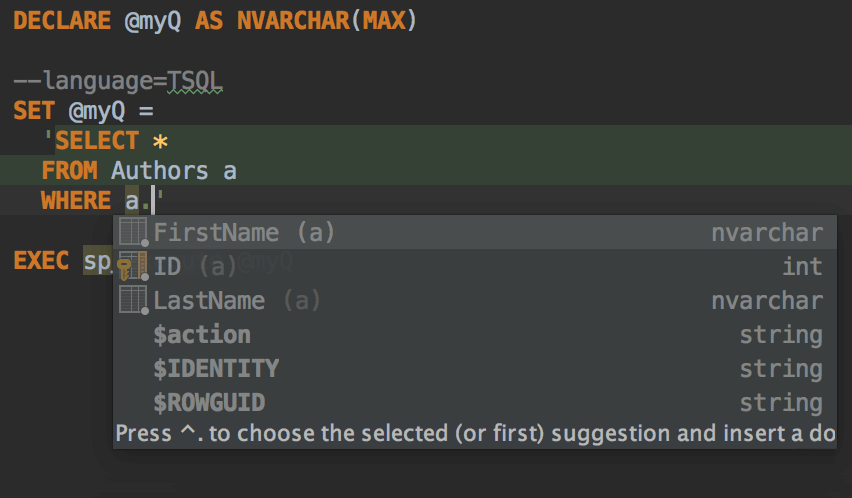
동적 SQL
특정 코드 부분을 편집할 때 언제든지 삽입을 사용하고 싶다면 스크린샷처럼 “language=” 로 주석을 추가하세요. 스크린 샷에 나와 있는 또 다른 중요한 언어 삽입 예시인 동적 SQL을 사용하면 삽입된 부분에 코딩 지원이 제공됩니다.

주석 전환
주석을 전환하여 코드를 관리하세요. 블록 또는 한 줄씩(사용 중인 SQL 파생 언어에서 지원하는 경우) 중에서 사용하려는 주석의 유형을 선택하세요.